
Sisukord:
- Autor Stanley Ellington [email protected].
- Public 2023-12-16 00:15.
- Viimati modifitseeritud 2025-01-22 15:58.
Tehke järgmist
- Minge jaotisse Müük.
- Klõpsake vahekaardil Kliendid kliendi nimel.
- Valige arve selle avamiseks.
- Uuenda arvet kuupäev ( tähtaeg ).
- Klõpsake nuppu Salvesta ja sulge.
Küsimus on ka selles, kuidas muuta Quickbooksi vaiketingimusi?
Vaikeseadete muutmiseks sinu tingimustele peate minema hammasrattale> oma ettevõte> konto ja seaded> Müük ja seal saate seda teha muuta mis on teie arvel standardvarustuses.
kuidas muuta Quickbooksis maksetingimusi? Seadistage maksetingimused
- Valige ülaosas Loendid > Kliendi ja hankija profiilide loendid > Tingimuste loend.
- Valige vasakpoolsest rippmenüüst Tingimused Uus.
- Sisestage maksetähtaja eelistatud nimi ja seejärel valige:
- Sulgemiseks valige OK või muude maksetingimuste loomiseks Järgmine.
Samuti teadmiseks, kas arve kuupäeva saab muuta?
Millal sina sisestage an arve raamatupidamises vaikimisi tähtaeg kuupäev on seatud kuni 30 päevani. Kui sina vaja, sa saad muuta tähtaeg kuupäev üksikisikust arve millal sina luua see. Teise võimalusena sa saad muuta vaikimisi krediidipäevade arv, nii et kogu teie arveid kasutage tasumiseks sama arvu päevi kuupäev.
Kuidas seadistate Net 30 tingimusi?
Näiteks, Neto 30 on väga levinud ja see tähendab, et makse tähtaeg on 30 päevadel alates arve kuupäevast. Kui soovite makset lisada/muuta tingimustele : valige Peamenüü > Valikud > Seaded > Viited. Klõpsake nuppu "Makse Tingimused ”.
Soovitan:
Kuidas printida tšekke QuickBooksi veebis?

Tšekkide printimine QuickBooks Online'is Valige nupp + Uus. Valige Print Checks. Laadige tšekid printerisse. Valige pangakonto, mis sisaldab prinditavaid tšekke. Stardikontrollis nr. Valige Eelvaade ja printimine. Kui teie tšekid prinditi OK, valige Valmis
Kuidas QuickBooksi välisele kõvakettale teisaldada?
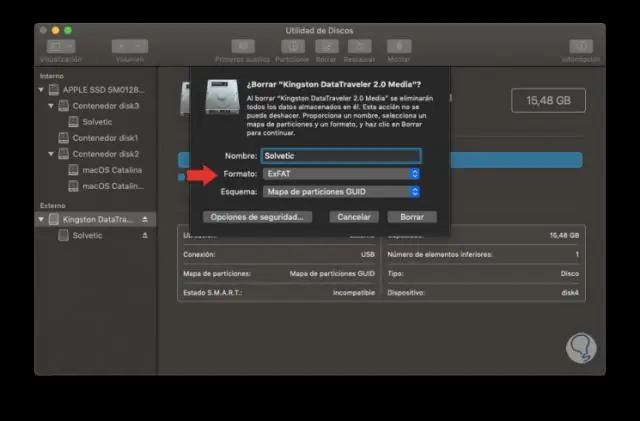
Avage Windowsi menüü Start ja seejärel File Explorer. Otsige üles kaust, kus on teie ettevõtte fail. Paremklõpsake kausta ja valige Kopeeri. Avage väline seade, mida kasutate failide teisaldamiseks, või avage kõvakettal uus asukoht
Kuidas muuta kliendisõnumit QuickBooksi töölaual?

Kuidas seadistada või muuta kliendisõnumeid Valige Seaded ⚙?. Valige Konto ja seaded. Valige menüüst ☰ Müük. Jaotises Sõnumid valige muutmise (pliiatsi) ikoon. Märkige ruut valiku Kasuta tervitust kõrval, seejärel valige ripploendist oma ideaalne tervitus. Valige rippmenüüst Müügivorm soovitud müügivormi tüüp:
Kuidas muuta QuickBooksi töölaual üksuse tüüpi?

Üksuse tüübi muutmine Valige menüüst Loendid Item List (Windowsi jaoks) või Items (Maci jaoks). Topeltklõpsake üksust, mida soovite muuta. Valige rippmenüüst Tüüp uus üksuse tüüp. Valige OK
Kuidas muuta QuickBooksi võrgus sulgemiskuupäeva parooli?

Saate parooli muuta, kui olete selle kaotanud või unustanud. Avage oma QuickBooksi konto ja minge menüüsse Redigeerimine, klõpsake nuppu Eelistused. Nüüd klõpsake nuppu Raamatupidamine. Minge jaotisse Ettevõtte eelistused, valige Määra kuupäev/parool. Valige sulgemiskuupäev. Nüüd sisestage sulgemiskuupäeva parool
